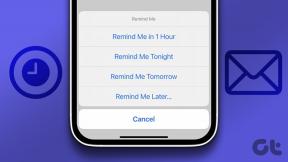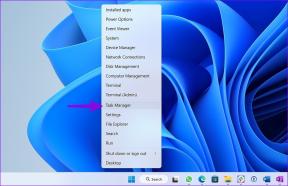Sådan fjerner du nemt Bloatware fra din Android-enhed
Miscellanea / / February 08, 2022
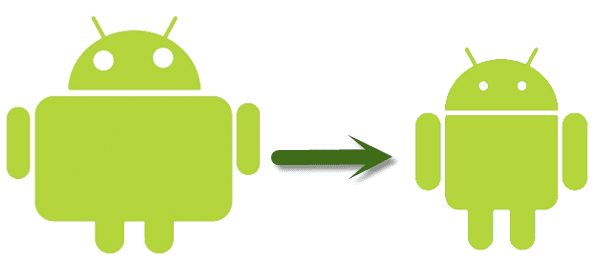
Du køber den helt nye smartphone eller tablet, der reklamerer for X mængde lagerplads, for kun at finde ud af, at den i virkeligheden kun har omkring en tredjedel tilbage af den plads.
Problemet? Selvom en lille smule plads naturligt går tabt til formatering og systemfiler, kan bloatware også optage ekstra plads på din enhed.
Hvad er bloatware helt præcist? Kort sagt er det enhver forudbundet software, der følger med din Android-enhed, som ikke er nødvendig for at nyde dit håndsæt eller tablet.
Hvis du køber et subsidieret håndsæt eller tablet, kommer oppustet opsvulmning i to former: oppustet opsvulmning fra udbyderen og oppustethed, der er inkluderet af producenten.
For at være retfærdig er ikke alle forudinstallerede apps dårlige. Noget producentsoftware kan være nyttigt, men hvis du opdager, at du aldrig bruger nogen af disse inkluderede apps, hvorfor så ikke få pladsen tilbage? Dette er især vigtigt med budgetenheder, da de måske kun har annonceret for 2-8 GB plads til at begynde med, og alligevel ender du med endnu mindre end det.
Så hvad kan du gøre? Faktisk er det nemt at fjerne oppustethed, men du skal bruge en rodfæstet enhed for at gøre det.
For dem, der ikke har en rodfæstet enhed
Før du beslutter dig for, om rooting er det rigtige for dig, skal du tjekke listen over fordele og ulemper forbundet med rooting.
Hvis du beslutter dig for at gå videre med det, så gå over til en søgemaskine som Google og skriv noget lignende "hvordan man rooter Samsung Galaxy S3" (skift S3 til den telefon/tablet du har).
Når du har opnået root-adgang, vil du være klar til at gå videre til næste afsnit af denne how-to.
Tip: Løb du ind i nogle problemer, mens du forsøgte at roote din enhed? Bare rolig, vi har en guide til det.
For dem med en rodfæstet enhed
Trin 1: For at komme i gang skal du downloade Ingen Bloat Gratis. Mens der er andre løsninger tilgængelige fra Play Butik, fungerer denne grundlæggende (gratis) app godt og er meget nem at bruge.
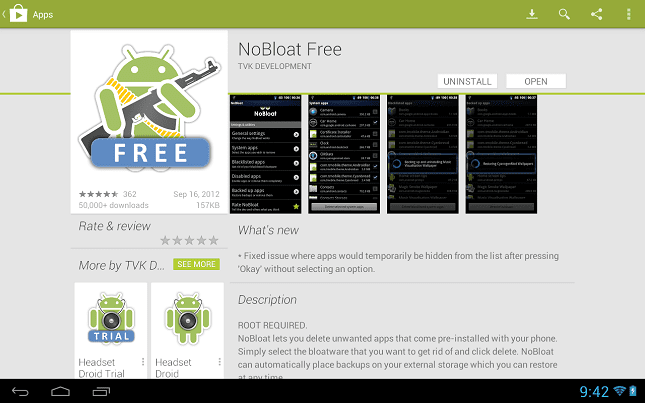
Trin 2: Gå videre og åbn appen nu. Du vil straks blive præsenteret for en Superbruger-anmodning. Klik på Give lov til knappen for at fortsætte.
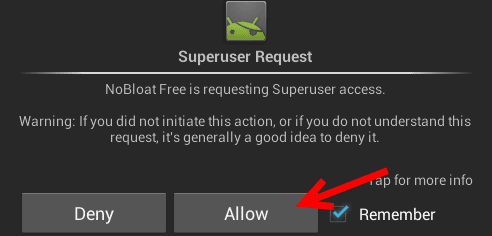
Trin 3: Nu er du med! Du vil bemærke flere muligheder, der er angivet her.
Systemapps – Dette giver dig en komplet liste over alle forudinstallerede apps. Nogle af disse er nødvendige for, at din enhed kan køre ordentligt, så vær forsigtig, når du leger her.
Deaktiverede apps – Denne liste vil indeholde alle apps, du midlertidigt har deaktiveret. Deaktivering af apps er ideel, når du ikke er sikker på, om appen er vigtig eller ej for din Android-enhed.
Sikkerhedskopierede apps – Når du sletter en app, kan du vælge at sikkerhedskopiere den, No Bloat-appen vil lægge en mindre (komprimeret) sikkerhedskopifil på denne liste.
Få den fulde version! – Hvis du leder efter mere avanceret funktionalitet, har No Bloat også en betalt version for $1,99. I de fleste tilfælde burde den gratis version dog være mere end nok.
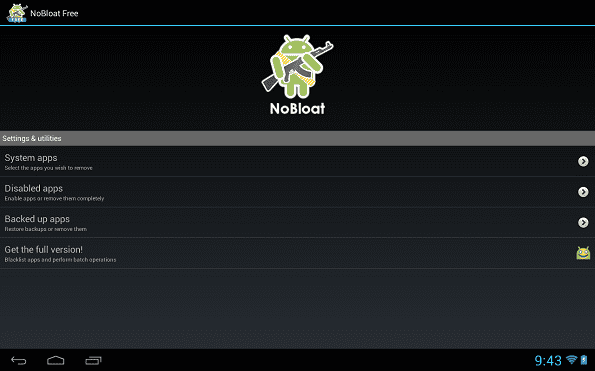
Trin 4: For at komme i gang, gå videre og gå ind System apps. Du vil blive præsenteret for en liste over apps, gå videre og vælg en - helst noget, du er ret sikker på, du ikke har brug for.

Trin 5: I forbindelse med denne vejledning klikkede vi på Google talk app. Som du vil se nedenfor, vises en ny pop-up med flere muligheder.
Hvis du ved, hvad appen er og er sikker på, at den er unødvendig, kan du altid slette den med en sikkerhedskopi – eller endda uden.
Vil du se, om det er en nødvendig app eller systemfil? Du kan altid deaktivere den. Langt om længe, Backup er praktisk, hvis du ønsker en sikkerhedskopi i tilfælde af, at filen/appen bliver beskadiget.
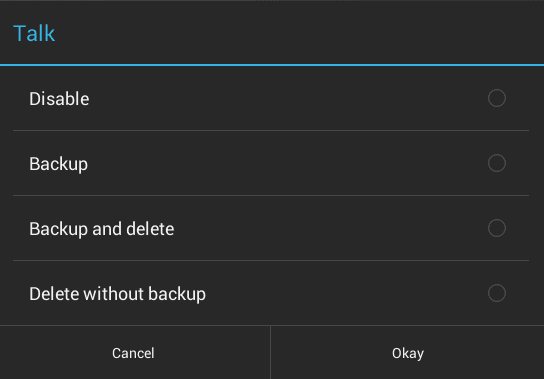
Når du har besluttet dig for, hvordan du vil håndtere appen, skal du vælge valgfeltet og trykke på okay. Gentag denne proces for alle de apps, du ønsker at deaktivere/fjerne.
Valgfri: Fjernet noget vigtigt ved et uheld? Hvis du har deaktiveret det, skal du gå ind i Deaktiver apps mulighed fra hovedmenuen. Tryk på den deaktiverede app, og du vil se skærmen nedenfor:
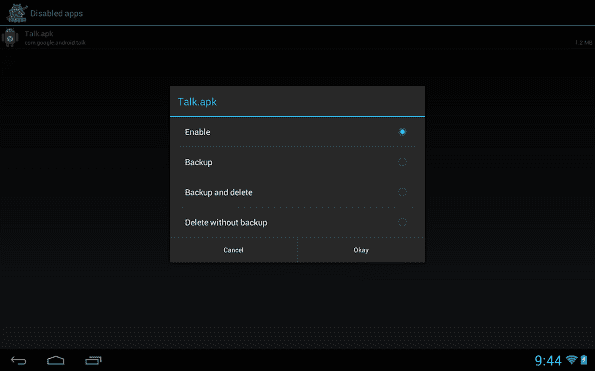
Du skal blot tagge Aktiver kasse, ramt Okay, og nu skulle appen virke igen. En lignende proces eksisterer, hvis du har slettet en app, men ønsker at returnere den fra en sikkerhedskopi.
Konklusion
Det er i bund og grund det! Når du har gentaget processen, skal du ikke kun have mindre rod i din enheds appskuffe, men du skal også have mærkbart mere ledig plads på din enhed.
Som altid, hvis du ikke er sikker på en apps funktionalitet, skal du sørge for at deaktivere den først og ikke helt slette den.
Hvad synes du om No Bloat Free? gjorde den alt, hvad du håbede, den ville? Andre apps til fjernelse af oppustethed, som du synes er værd at nævne? Fortæl os og vores læsere i kommentarerne nedenfor.
Sidst opdateret den 3. februar, 2022
Ovenstående artikel kan indeholde tilknyttede links, som hjælper med at understøtte Guiding Tech. Det påvirker dog ikke vores redaktionelle integritet. Indholdet forbliver upartisk og autentisk.